您好,登錄后才能下訂單哦!
您好,登錄后才能下訂單哦!
防火墻配置任務八
基于LAN的故障切換的配置
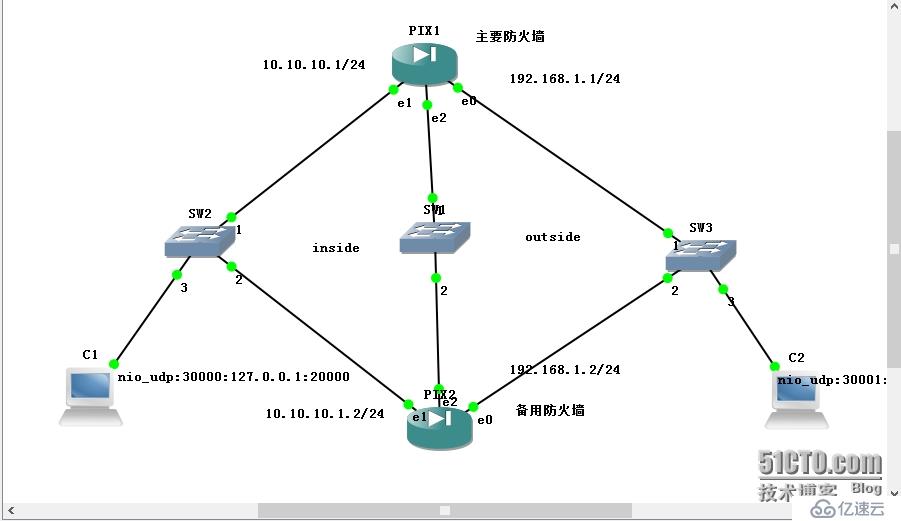
任務拓撲圖8.1
1.配置主防火墻名為pix1,備用防火墻名為pix2


圖8.2
2.配置主防火墻的outside接口并配置備份接口為192.168.1.2/24.inside接口IP并配置備份接口為10.10.10.2/24.


圖8.3
3.為備用防火墻pix2配置inside,outside接口地址,接口安全級別為默認。

圖8.4
4.配置inside區域內的主機地址為10.10.10.3/24.outside區域主機地址為192.168.1.3/24.各網關為inside,outside接口地址。
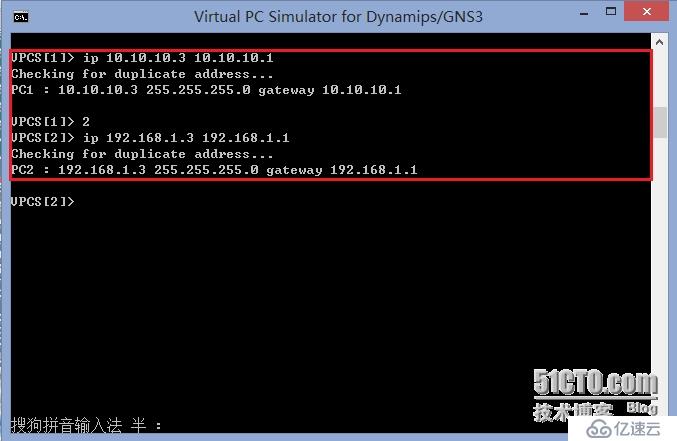
圖8.5
5.在主防火墻上做訪問控制列表,名為icmp放行所有icmp流量。

圖8.6
6.在主防火墻上配置到outside區域的缺省路由。出接口為192.168.1.1.

圖8.7
7.在主防火墻上配置NAT轉換,inside轉換所有,outside接口做PNAT轉換。

圖8.8
8.在主防火墻上配置基于lan的failover,將防火墻的e2接口做心跳線,命名為xiaoming,IP地址為172.16.1.1/24,standby地址為172.16.1.2/24,將該防火墻的failover角色設置為primary,并啟用。
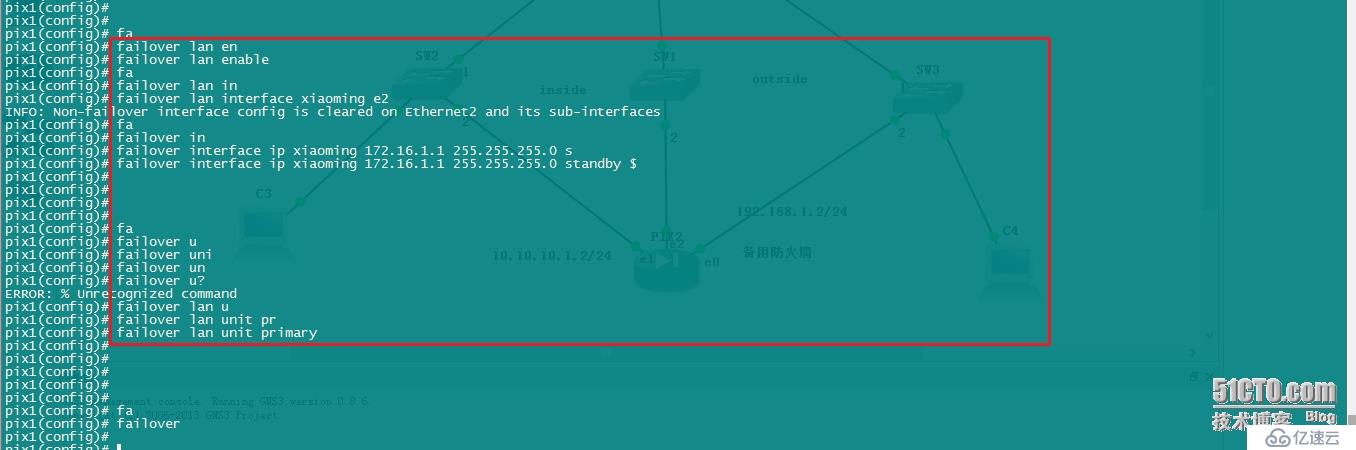
圖8.9
9.查看主防火墻的Failover當前狀態。
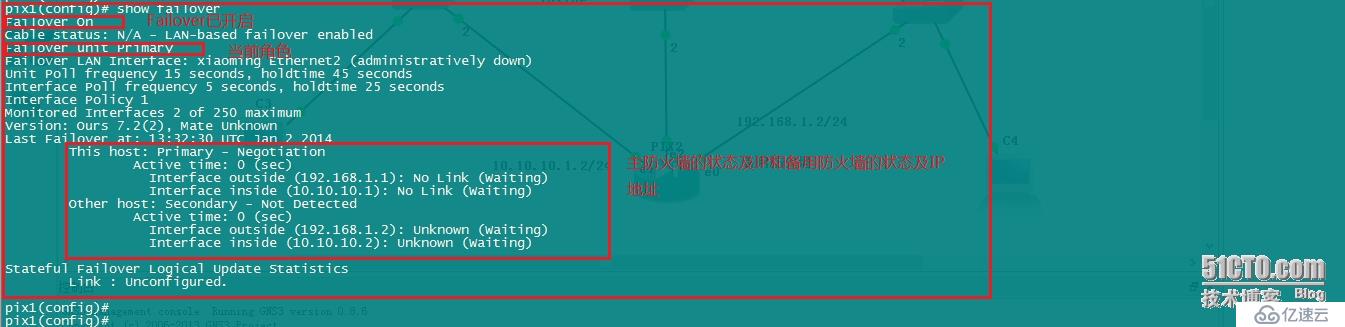
圖8.10
10.在備用防火墻(pix2)上配置基于LAN的failover。


圖8.11
11.查看備用防火墻的Failover狀態。
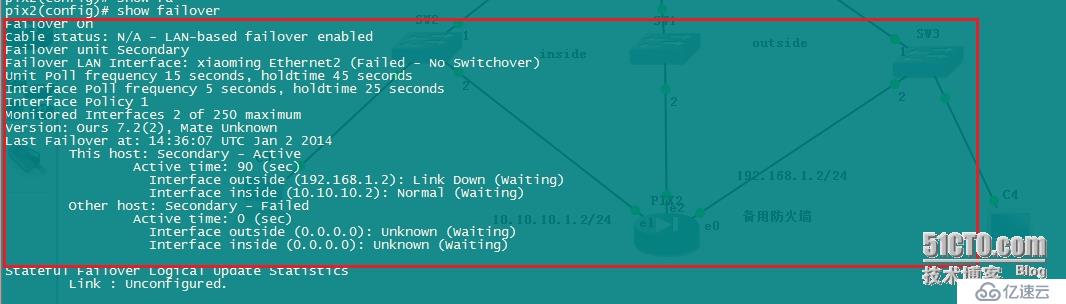
圖8.12
12.再一次查看failover的狀態,系統顯示secondary的IP地址。
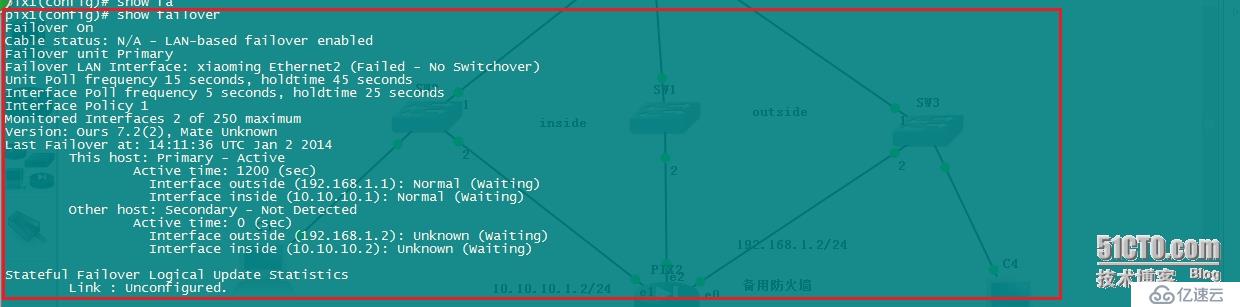
圖8.13
在pix2上查看,failover找到伙伴,開始復制配置文件,并且復制成功。

圖8.14
13.查看備用防火墻當前failover狀態。顯示normal。并且備用防火前系統界面自動轉換到pix1.當前角色顯示為This host:Secondary = standby Ready.
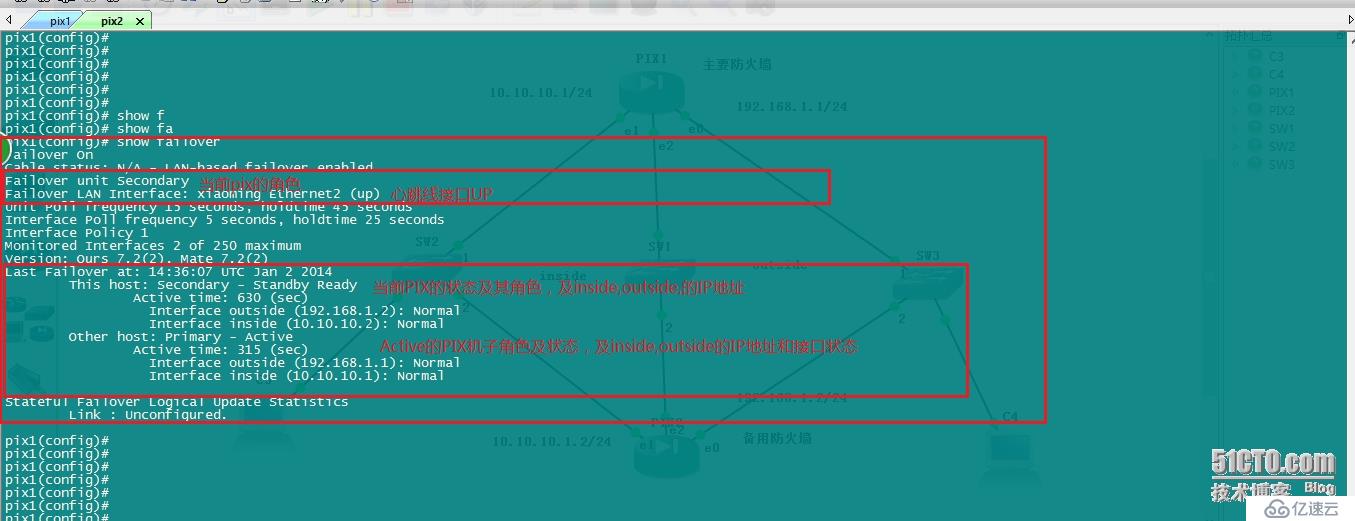
圖8.15
14.failover 配置成功后在pix1上查看failover狀態,顯示為primary--Active.
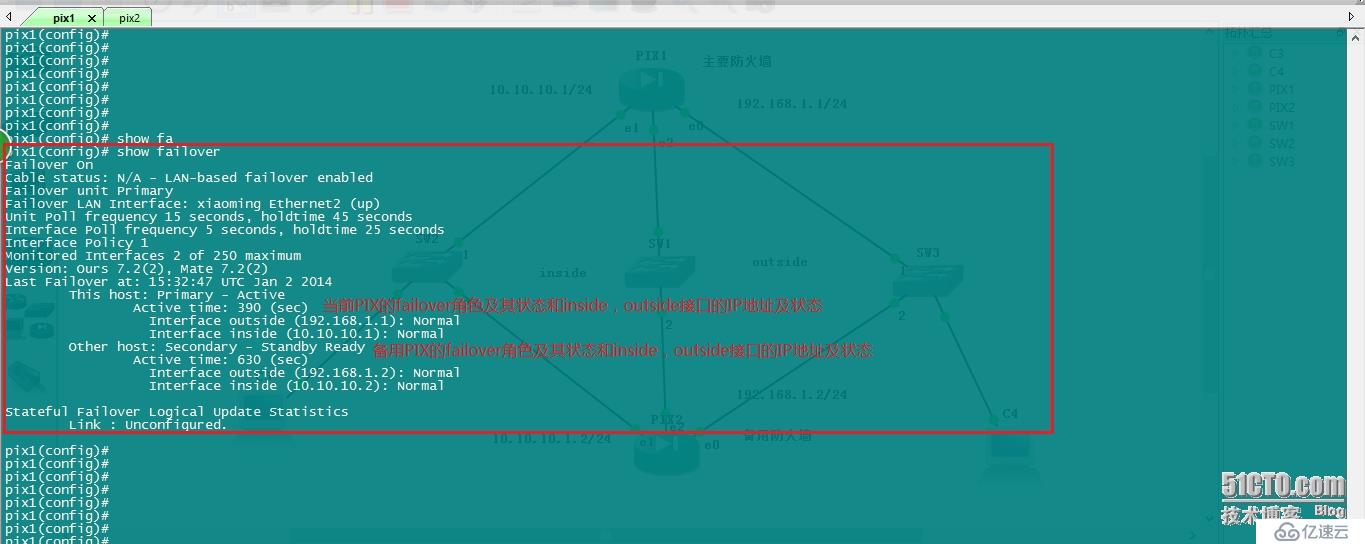
圖8.16
15.內部主機一直ping外部主機,將主防火墻斷電,查看故障切換狀態。界面顯示故障切換成功。
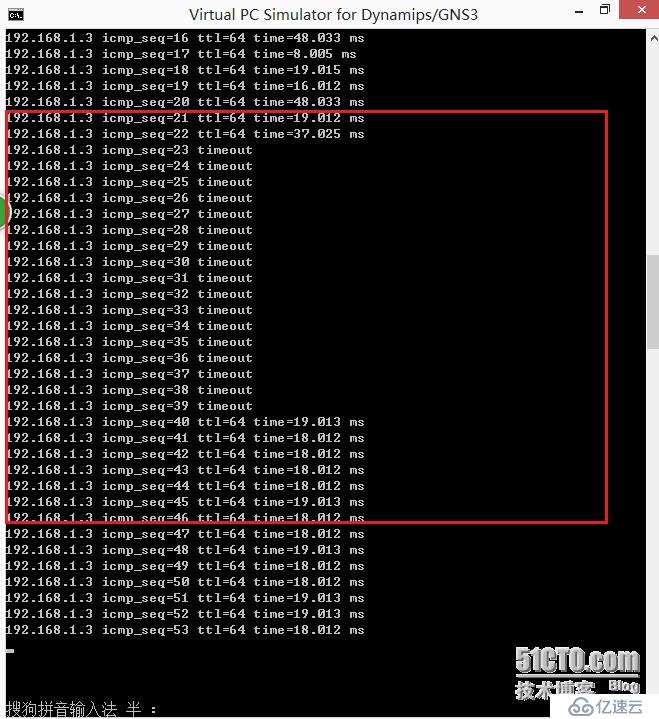
圖8.17
16.將備用防火墻切換到ACTIVE狀態。顯示切換成功。


圖8.18
在pix1上查看當前防火墻的failover狀態。

圖8.19
17.在防火墻上做多次狀態切換,對穿越防火墻流量造成的影響。
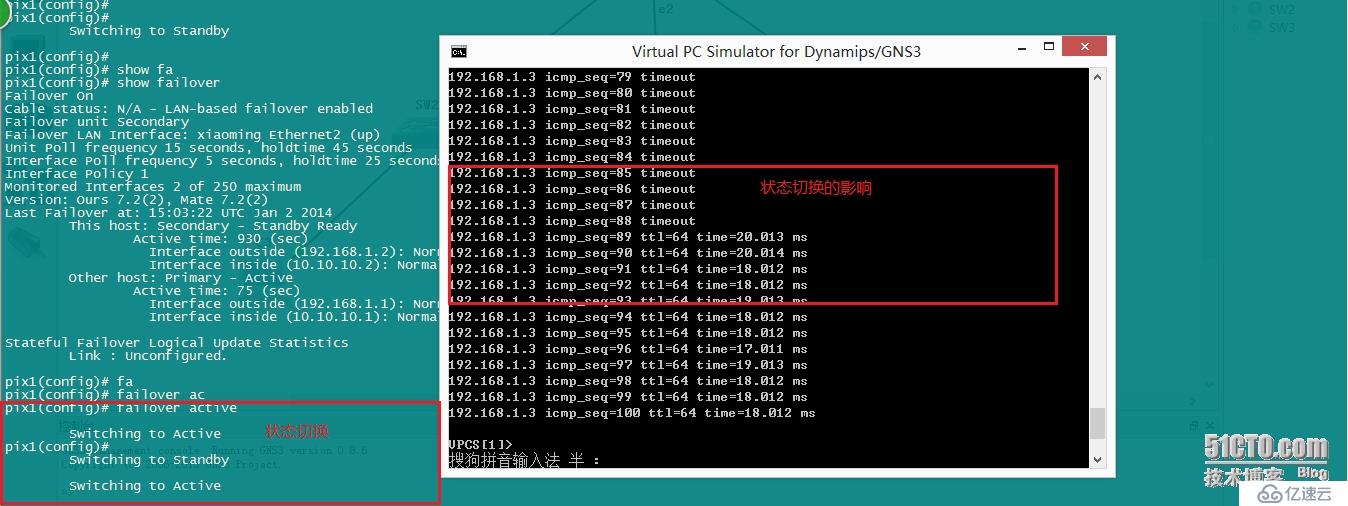
圖8.20
免責聲明:本站發布的內容(圖片、視頻和文字)以原創、轉載和分享為主,文章觀點不代表本網站立場,如果涉及侵權請聯系站長郵箱:is@yisu.com進行舉報,并提供相關證據,一經查實,將立刻刪除涉嫌侵權內容。